A Softvar desenvolveu um relatório que permite o acompanhamento de todas as suas entregas em detalhes. Ele oferece um perfil geral de todos os pedidos com entrega de acordo com o período selecionado, inclusive com dados de clientes. Ter essas informações possibilita um melhor gerenciamento da entrega dos pedidos, inclusive para mapear entregas atrasadas, por exemplo.
Para gerar um novo relatório de situação de entregas entre no módulo "Entregas", no menu "Logística".
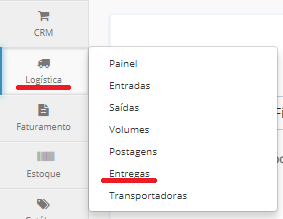
Em seguida, clique no ícone de impressora (canto superior direito) e selecione "Situação de entregas".
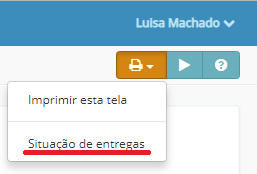
Verifique se o relatório selecionado é o de "Situação das entregas" e clique em "Passo 2".

Uma nova tela para filtrar o relatório se abrirá:
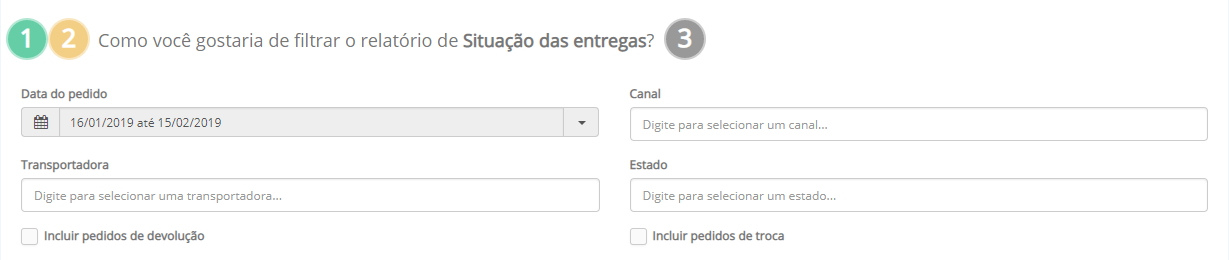
Data do pedido - é o período que filtrará seu relatório, ou seja, o período que será considerado e analisado. Selecionar a data do pedido é obrigatório.
Canal - esse campo dita que os pedidos realizados pelo canal escolhido é que serão exportados. Selecionar um canal não é obrigatório. Caso nenhum canal seja selecionado, o relatório mostrará os pedidos realizados por todos os canais no período selecionado em "Data do pedido" (e de acordo com outros filtros aplicados).
Transportadora - filtra os pedidos pela transportadora associada a eles. Esse campo não é obrigatório. Caso nenhuma transportadora seja selecionada, o relatório mostrará os pedidos associados a todas as transportadoras com entregas no período selecionado em "Data do pedido" (e de acordo com outros filtros aplicados).
Estado - filtra os pedidos de acordo com o Estado no qual a entrega será realizada. Esse campo não é obrigatório. Caso nenhum estado seja selecionado, o relatório mostrará os pedidos associados a todos os estados com entregas no período selecionado em "Data do pedido" (e de acordo com outros filtros aplicados).
Incluir pedidos de devolução - o relatório base é gerado a partir das suas vendas. Caso você marque a opção "Incluir pedidos de devolução", o relatório também mostrará o status de transporte das devoluções realizadas no período selecionado em "Data do pedido".
Incluir pedidos de troca - o relatório base é gerado a partir das suas vendas. Caso você marque a opção "Incluir pedidos de troca", o relatório também mostrará o status de transporte das trocas realizadas no período selecionado em "Data do pedido".
Após selecionar os filtros que deseja aplicar, clique em "Passo 3".
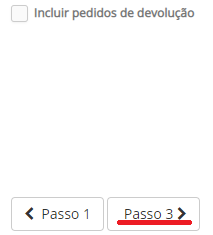
Na tela que se abre, verifique o e-mail para o qual o relatório será enviado e adicione mais um e-mail de envio, caso seja necessário. Depois, clique em "Exportar".
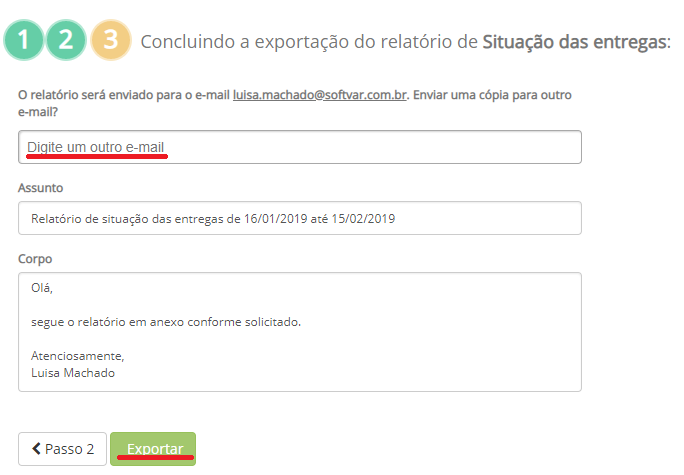
Pronto! Em alguns minutos você receberá um e-mail com o arquivo referente ao relatório. Você também pode verificar o histórico de exportação dos relatórios e baixá-los pelo próprio ERP. Basta descer a página de exportação.
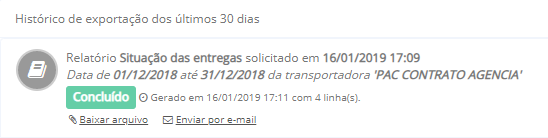
Veja abaixo a relação de colunas que nosso relatório oferece:
NumeroPedido - número do pedido
Valor - valor total do pedido
FreteOutros - valor do frete
Cliente
Telefone
Municipio
EstadoDestino
CEP
DataPedido - data em que o pedido foi feito
PrevisaoEntrega - data prevista para entrega
DataEntrega - data em que o pedido foi entregue
DiasParaEntrega - quantos dias faltam para a data prevista de entrega
TempoEntrega - total de dias estimados para entrega
Transportadora
URLRastreio
Rastreio
StatusEntrega - status da entrega
NFeChave - chave da nota fiscal do pedido
NFeNumero - número da nota fiscal do pedido
Ainda resta alguma dúvida? Entre em contato conosco por meio da nossa central de ajuda.

Comentários
0 comentário
Por favor, entre para comentar.